版权声明:本文为博主原创文章,未经博主允许不得转载。 https://blog.csdn.net/android_I_t/article/details/49590961
首先,必须明白自己要做什么样子的重复布局,以图1为例,创建一个自定义布局: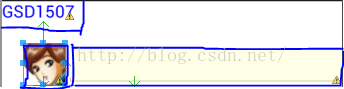
1.在res->values文件夹下建立一个Resource Type的类型为Values、名为attrs的xml文件,在<resouece>节点下添加如下代码:
<span style="font-size:18px;"><declare-styleable name="MyView">
<attr name="text_color" format="reference|color" />
<attr name="image_drawable" format="reference" />
<attr name="text" format="reference|string"></attr>
</declare-styleable></span>2.创建一个类(MyView)继承自RelativeLayout,重载三个构造方法,参数少的调用参数多的,在三个参数的构造方法中进行代码编辑:(1)声明如下全局变量:(由于ImageView和EditText需要在一个布局上才能显示,所以定义两个布局参数imageLayout、etLayout)。
private TextView textView ;
private LayoutParams imageLayout ;
private ImageView iv ;
private LayoutParams etLayout ;
private EditText editText ;
TypedArray typedArray = context.obtainStyledAttributes(attrs , R.styleable.MyView) ;
int textColor = typedArray.getColor(R.styleable.MyView_text_color, Color.RED) ;
int drawable = typedArray.getResourceId(R.styleable.MyView_image_drawable ,R.drawable.ic_launcher) ;
String text = typedArray.getString(R.styleable.MyView_text) ;
typedArray.recycle() ;textView的设置:
textView = new TextView(context) ;
textView.setId(5) ;
textView.setText(text) ;
textView.setTextColor(textColor) ;imageLayout = new LayoutParams(LayoutParams.WRAP_CONTENT, LayoutParams.WRAP_CONTENT) ;
iv = new ImageView(context) ;
iv.setId(6) ;
iv.setImageResource(drawable) ;
imageLayout.addRule(RelativeLayout.BELOW, 5) ;
imageLayout.setMargins(0, 30 , 0, 0) ;
etLayout = new LayoutParams(LayoutParams.MATCH_PARENT, LayoutParams.WRAP_CONTENT) ;
editText = new EditText(context) ;
editText.setId(7) ;
editText.setHint("input...") ;
etLayout.addRule(RelativeLayout.RIGHT_OF, 6) ;
etLayout.addRule(RelativeLayout.ALIGN_BOTTOM, 6) ;addView(textView) ;
addView(iv, imageLayout) ;
addView(editText, etLayout) ;最后是,自定义布局的使用:
例如你想在MainActivity中使用,需在其头部布局文件的中加入
<span style="font-size:18px;">xmlns:app="http://schemas.android.com/apk/res/*MainActivity的包名*"</span>ps:app这个名字可以随意。
在你想调用这个复用布局的地方写入一个节点,节点的名称是你所写MyView类的位置(包名+类名),之后,和普通的组件使用相同,在下面设置高、宽,注:假如你想要设置自定义控件中的属性,就需要用到上面在头文件中注册的名字是app的标记,使用方法为app:*在attrs中注册的属性名称*="*你想要的值*"
<pre name="code" class="html"><cn.com.tarena.recycle.view.MyView
android:id="@+id/auto"
android:layout_width="wrap_content"
android:layout_height="wrap_content"
app:text_color="#FFFF00"
app:text="GSD1507"
app:image_drawable="@drawable/headimage10"
/>总结:自定义的重复布局的具体流程可以理解为这样:当MainActivity加载这个自定义布局时,它会通过attrs文件获取到你想要显示的值,然后再以一个Layout的形式,显示在MainActivity上面。
以上仅是个人理解。